Na pracovní ploše MySQL můžete snadno analyzovat a zlepšit výkon databázových aplikací. Kromě toho můžete tento nástroj použít k analýze a nalezení hotspotů IO a příkazů SQL, což obvykle vyžaduje mnoho zdrojů a času.
Pokud tedy chcete používat MySQL Workbench ve vašem systému Fedora, tento rychlý průvodce je pro vás. Zde vysvětlíme jednoduché metody instalace a nastavení MySQL Workbench na Fedora Linux.
Jak nainstalovat a nastavit MySQL Workbench na Fedora Linux
Tuto příručku jsme rozdělili do několika částí, abychom vysvětlili přístupy k instalaci MySQL Workbench na váš stroj Fedora.
Proces instalace
Nejprve se ujistěte, že aktualizujete svůj systém podle nejnovější dostupné verze:
aktualizace sudo dnf

Nyní přejděte na oficiální web MySQL Workbench . Zde musíte vybrat operační systém.
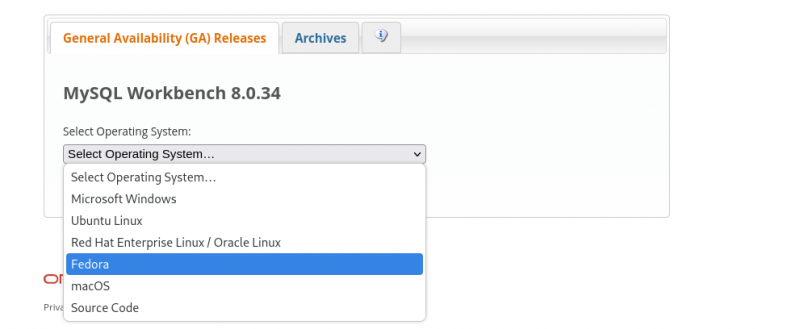
Klikněte na tlačítko „Stáhnout“ na této stránce a web vás přesměruje na možnost „Stáhnout“. Zde můžete kliknout na tlačítko „Ne, děkuji“ a pokračovat ve stahování.
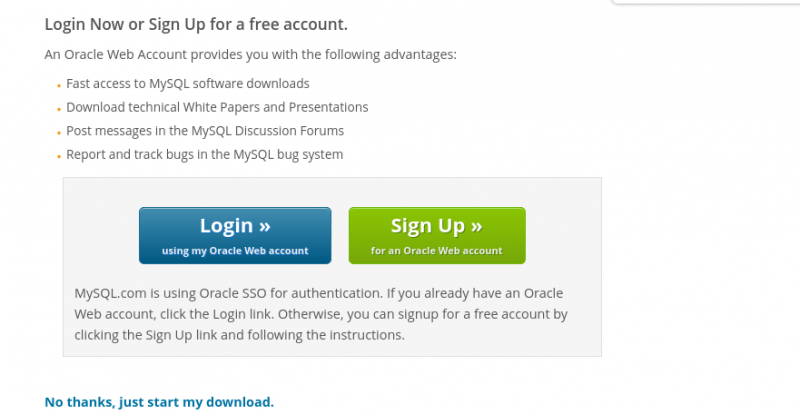
Jakmile si stáhnete balíček RPM, otevřete terminál a přejděte do adresáře, kam jste soubor stáhli. Stažený soubor je například k dispozici v adresáři „Downloads“, takže musíme spustit následující příkaz:
cd ~/Staženíls
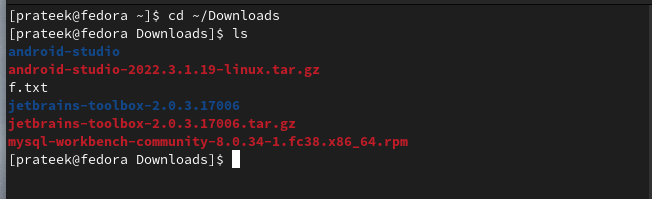
Nakonec spusťte následující příkaz a nainstalujte MySQL Workbench do vašeho systému:
sudo dnf install mysql-workbench-community- 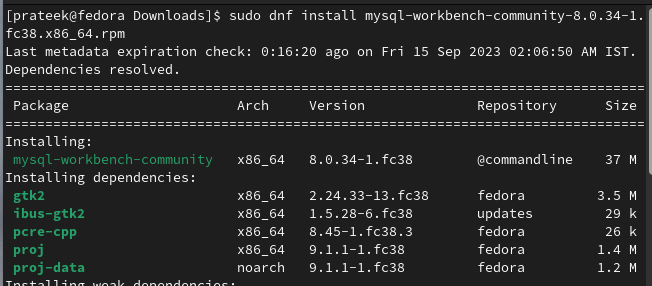
Ujistěte se, že jste nahradili
Proces instalace
Pokud nevíte, jak nainstalovat a nastavit server MySQL, podívejte se tohoto průvodce pro stručnou informaci. Jakmile nastavíte server MySQL, otevřete MySQL Workbench spuštěním následujícího příkazu:
mysql-workbench 
V MySQL Workbench klikněte na tlačítko plus (+) a zadejte podrobnosti o svém serveru MySQL:
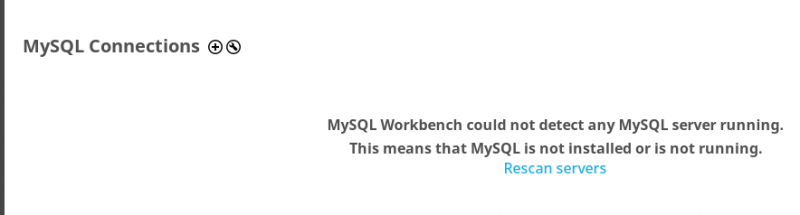
V dalším okně zadejte úplné informace o svých podrobnostech včetně portu, názvu hostitele, uživatelského jména, podrobností SSL a dalších pokročilých podrobností. Po zadání údajů klikněte na tlačítko „OK“ pro dokončení změn.
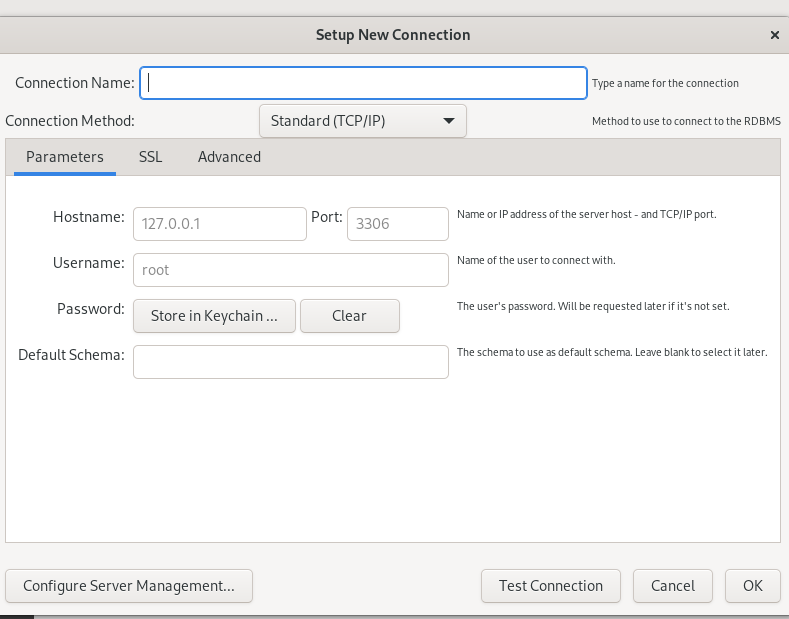
Nakonec na hlavní obrazovce MySQL Workbench uvidíte připojení k serveru MySQL.
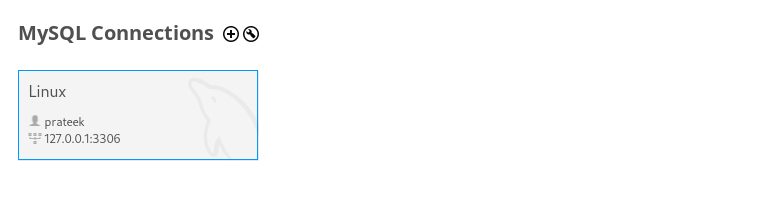
Závěr
Toto je vše o rychlém a jednoduchém způsobu instalace a nastavení MySQL Workbench na Fedora Linux. MySQL Workbench je výkonný nástroj pro efektivní správu databází, provádění dotazů a zefektivnění správy databáze. Navíc doporučujeme správně nastavit MySQL server. V opačném případě jej možná nebudete moci používat z MySQL Workbench.